Googleストリートビューであなたの家を見つける方法
知っておくべきこと
- 最も簡単な方法:インスタントストリートビューまたはShowMyStreetに移動して、場所の名前または住所を入力します。
- または、Googleマップに移動し、住所を入力して、 ペグマン ストリートビューの画像を表示します。
- モバイルデバイスでは、iOSまたはAndroid用のGoogleストリートビューアプリをお試しください。
この記事では、サードパーティのサイトを使用するか、ブラウザでGoogleマップにアクセスして、Googleストリートビューで家を見つける方法について説明します。 モバイルデバイスの場合、iOSまたはAndroid用のGoogleストリートビューアプリを使用して家を見つける方法を見ていきます。
インスタントストリートビューであなたの家を見つける方法
Googleストリートビューで家(または任意の場所)を見つける最速の方法を探している場合は、インスタントストリートビューをチェックしてください。 これはサードパーティのWebサイトであり、検索フィールドに任意のアドレスを入力して、その場所を即座に表示できます。 デスクトップブラウザまたはモバイルデバイスのウェブブラウザでインスタントストリートビューを使用します。
-
案内する インスタントストリートビュー Webブラウザーで、検索ボックスに場所の名前またはアドレスを入力し始めます。
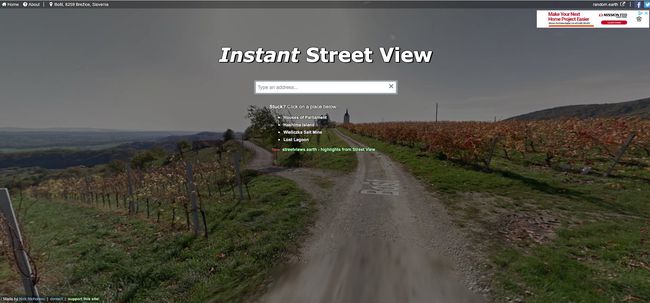
-
インスタントストリートビューは一致するものを検索し、そこに移動します。 エントリがあいまいな場合は、提案された場所のドロップダウンリストが表示されます。
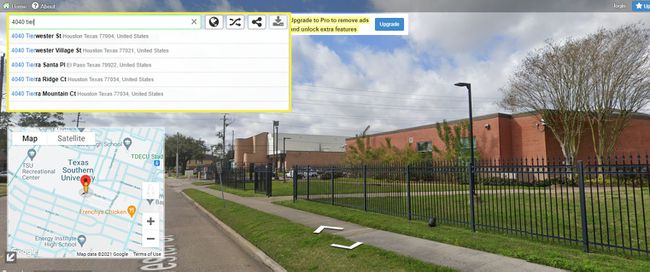
-
選択する だいたい 左上のメニューで、検索フィールドの概要を示す色の凡例を表示します。 色はサイトが見つけることができるものに応じて変わります:
- 緑 =ストリートビューが見つかりました
- オレンジ =場所は特定されていません
- 黄 =ストリートビューなし
- 赤 =場所が見つかりません
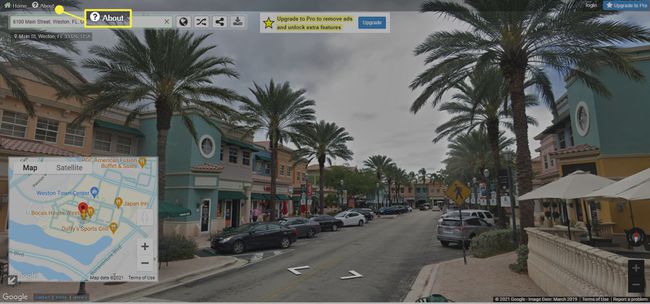
マウスまたはタッチスクリーンを使用して方向を変更し、通りの矢印を使用して後方、前方、または横に移動します。
ShowMyStreet インスタントストリートビューと同様に機能するもう1つの人気のあるサイトです。 ただし、オートコンプリートのドロップダウンの提案はありません。
Googleマップでストリートビューを使用する方法
インスタントストリートビューサイトは、特定の場所をすぐに表示したい場合に最適ですが、Googleマップを使用している場合は、ストリートビューに切り替えることもできます。
-
案内する グーグルマップ Webブラウザで。
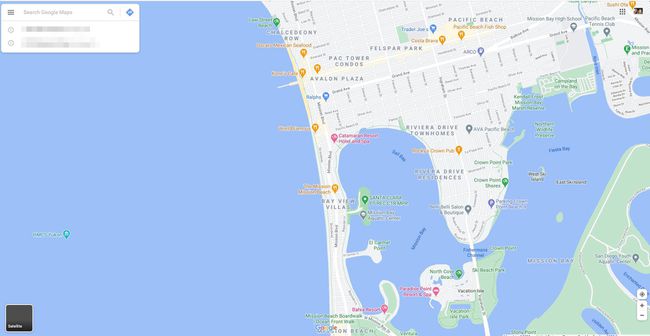
-
左上隅で、検索フィールドに場所または住所を入力します。
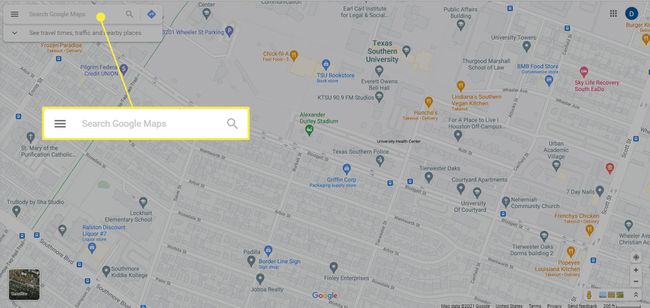
-
リストから正しい住所または場所を選択してから、 ペグマン (黄色い人のアイコン)右下隅にあります。
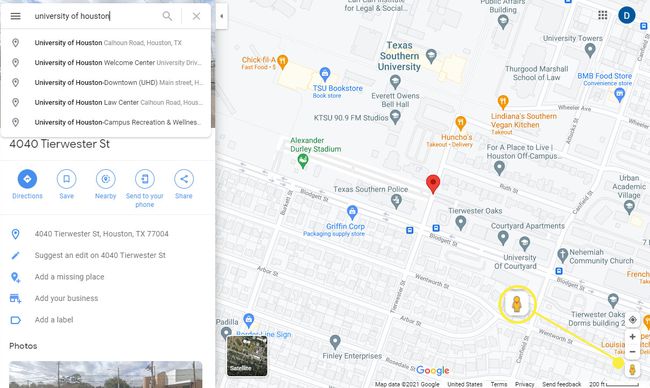
ペグマンが表示されていない場合は、ストリートビューを使用する場所の前の道路を選択してから、表示されるポップアップを選択します。 ポップアップが表示されない場合、その場所ではストリートビューを利用できません。
-
地図上で青色で強調表示されている領域を選択して、ストリートビュー画像を開きます。

左上隅の写真を選択して、その場所の写真を表示することもできます。
モバイルデバイスでストリートビューを使用する
Googleマップアプリは、Googleストリートビューアプリとは別のものです。 Androidデバイスをお持ちの場合は、 公式のGoogleストリートビューアプリをダウンロードする GooglePlayから。 ストリートビューは以前はGoogleマップアプリに組み込まれていましたが、現在は別のものがあります ダウンロードできるiOSGoogleストリートビューアプリ.
ストリートビューアプリを開き、住所または場所を検索フィールドに入力して、表示される選択肢から場所を選択します。
-
地図をタップして、ストリートビューを見たい場所にペグマンを配置します。
画面の下部に、その場所に最も近い360度の画像が表示されます。 画像をタップすると、全画面モードで表示されます。 (上にスワイプすると、近くの他の場所からの画像がさらに表示されます。 これらの画像のいずれかを選択することもできます。)通りの矢印を使用して、場所をナビゲートします。 画面上で指をドラッグすると、画像が360度表示されます。
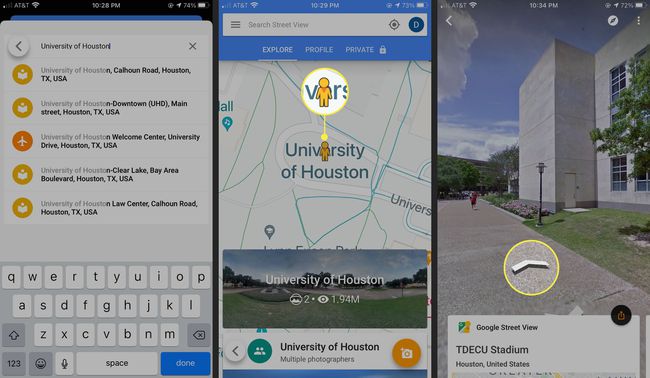
ストリートビューアプリを使用すると、デバイスのカメラを使用してパノラマ画像をキャプチャし、ユーザーがこれらの場所で見たいものをより多く見ることができるように、Googleマップに公開できます。
それでも家が見つからない場合はどうなりますか?
そのため、自宅の住所を入力しても結果は表示されませんでした。 それで?
特に米国のほとんどの主要な都市部はストリートビューにマッピングされていますが、検索したときにすべての家、道路、建物が表示されるわけではありません。 一部の農村地域はまだマッピングされています。 あなたはできる Googleマップで道路セグメントの編集をリクエストする 新しい場所を確認し、場合によっては追加することを提案します。
Googleは、特に主要都市で、住んでいる場所や場所に応じて、画像を定期的に更新します あなたが見ている場所、画像は古く、現在の画像をよりよく反映するために更新が予定されている可能性があります 調子。 数か月後にもう一度チェックして、家や特定の住所がストリートビューに追加されているかどうかを確認してください。
